RV130和RV130W上的电子邮件设置
目标
RV130和RV130W可配置为向您的帐户发送电子邮件,通知您有关设备的重要信息,例如错误日志和固件更新。信息可以配置为按指定的时间间隔发送,并适用于特定类型的网络事件。
本文档的目的是向您展示如何编辑R130和RV130W VPN路由器上的电子邮件设置。
适用设备
· RV130
· RV130W
软件版本
•1.0.1.3
配置邮件设置
步骤1.登录到Web配置实用程序并选择管理>记录>电子邮件设置。将打开E-mail Settings页面:
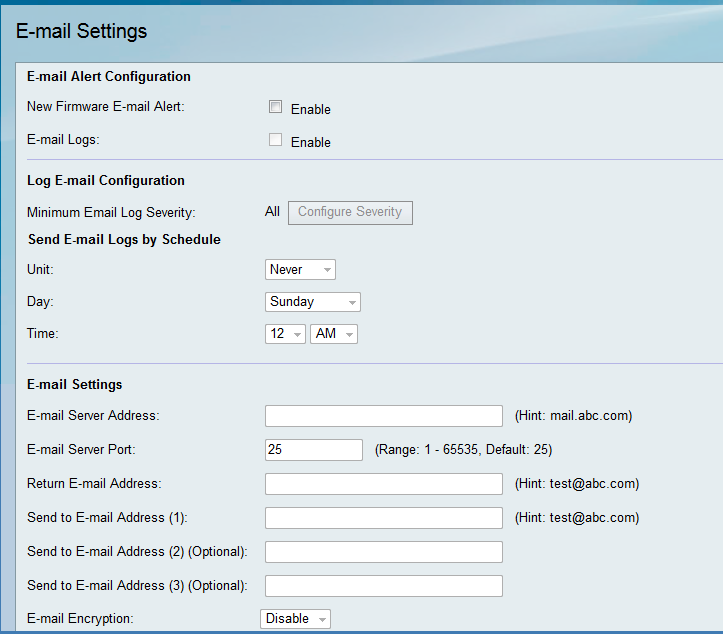
步骤2.在New Firmware E-mail Alert字段中,选中Enable复选框,以允许设备在自动检测到和/或安装新固件时发送邮件警报。
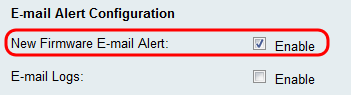
注意:要完全配置新的固件电子邮件警报,还必须配置自动固件升级设置。有关详细信息,请参阅使用Web界面在RV130和RV130W上升级固件/语言。
步骤3.选中E-mail Logs字段中的Enable复选框以启用电子邮件日志。电子邮件日志是一种功能,每当设备上发生定义的事件时,它都会向指定地址发送电子邮件。
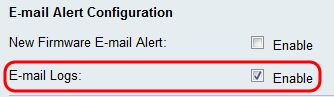
注意:要启用电子邮件日志,必须先配置日志设置。有关详细信息,请参阅在RV130和RV130W上配置日志设置。
步骤4.(可选)Minimum Email Log Severity字段显示可触发要发送的日志消息的最低有效事件。单击Configure Severity按钮将转到Log Settings页。您可以在此处调整最低严重性和其他日志设置。
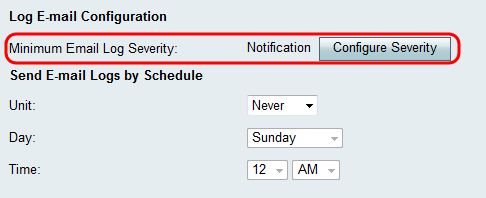
步骤5.如果您选择在步骤3中启用电子邮件日志,请选择希望从Unit下拉列表发送日志的频率否则,请跳过此步骤。
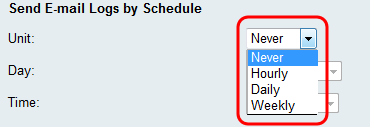
可用选项定义如下:
·从不 — 从不发送日志。如果选择此项,请跳至步骤8。
·每小时 — 每小时发送一次日志。如果选择此项,请跳至步骤8。
·每日 — 每天同一时间发送日志。如果选择此项,请跳至步骤7。
·每周 — 每周发送一次日志。
步骤6.如果在步骤5中选择了Weekly,则从Day下拉列表中选择您希望发送日志的星期几。否则,您可以跳过此步骤。
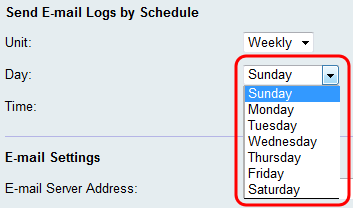
步骤7.如果在步骤5中选择了Daily或Weekly,则从Time下拉列表中选择要在当天发送日志的时间。否则,您可以跳过此步骤。
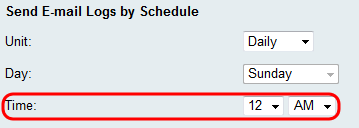
步骤8.在E-Mail Server Address字段中,输入收件人帐户的电子邮件服务器的IP地址或域名。
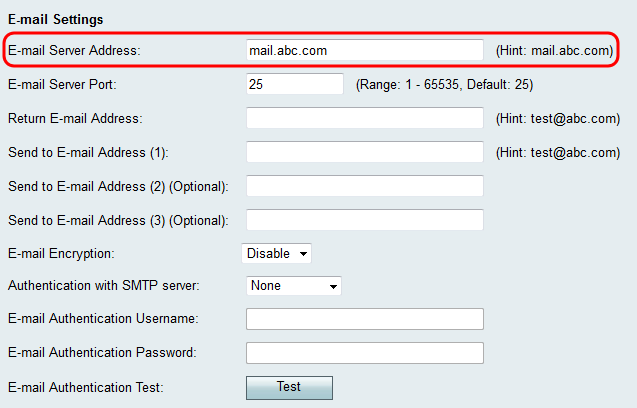
步骤9.在E-mail Server Port字段中,输入要连接的SMTP服务器的端口号。
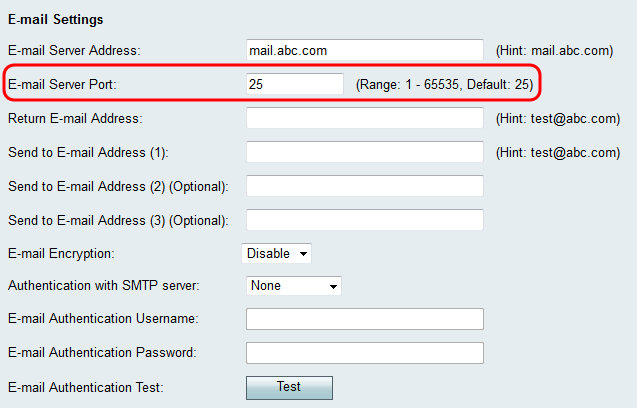
步骤10.在Return E-mail Address字段中,输入接收返回电子邮件的电子邮件地址。如果邮件无法成功送达,则会将其发送到返回地址。
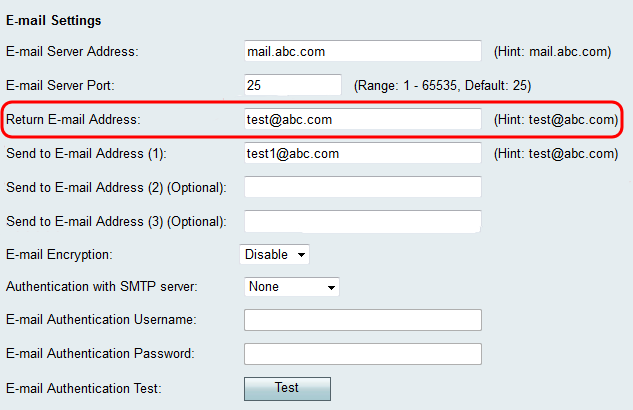
步骤11.在Send to E-mail Address(1)字段中,输入将接收日志的电子邮件地址。如果要将日志发送到其他电子邮件地址,请在Send to E-mail Address(2)(Optional)和/或Send to E-mail Address(3)(Optional)字段中输入电子邮件地址。
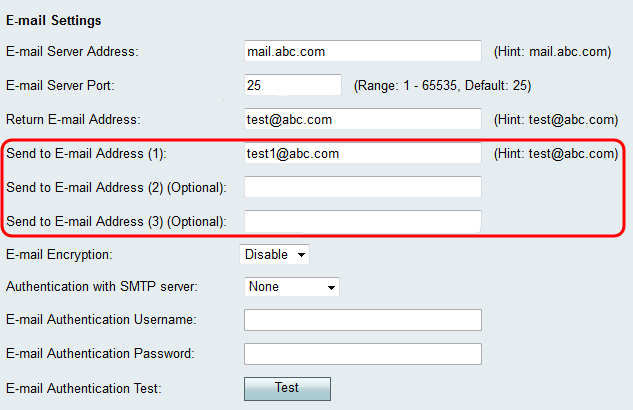
步骤12.在E-mail Encryption下拉列表中,选择所需的加密方法。TLS是推荐的选项。
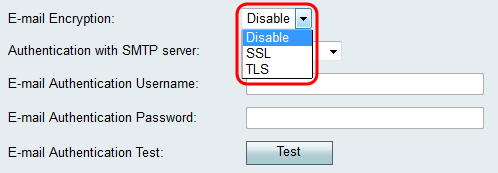
可用选项定义如下:
·禁用 — 电子邮件加密已禁用。
· SSL — 安全套接字层加密协议可对正在发送的电子邮件进行加密,从而保护和保护数据。
· TLS — 传输层安全加密协议是SSL的后继协议,增加了安全增强功能,并且是当前的行业标准。
步骤13.在使用SMTP服务器进行身份验证下拉列表中,选择与您正在使用的SMTP服务器对应的身份验证方法。
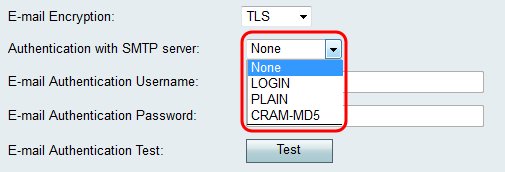
可用选项定义如下:
· None — 禁用使用SMTP服务器的身份验证。
· LOGIN — 使用用户名和密码对用户进行身份验证。
· PLAIN — 类似于LOGIN,但支持管理员使用的授权身份。如果您不确定要为特定应用程序选择哪个,建议选择PLAIN over LOGIN。
· CRAM-MD5 — 在CRAM-MD5身份验证中,服务器首先向客户端发送质询字符串,并从客户端收到作为字符串的响应。这增加了LOGIN和PLAIN的安全性。不支持授权标识。
步骤14.如果在步骤13中选择了使用SMTP服务器进行身份验证的方法,请在E-mail Authentication Username字段中输入用户名,在E-mail Authentication Password字段中输入密码。如果在步骤13中选择了None,则可以跳过此步骤。
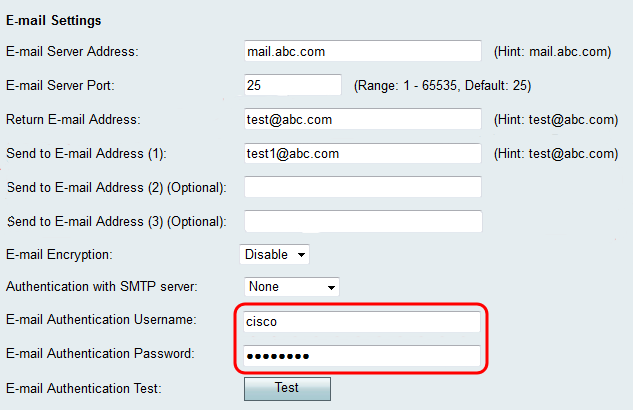
步骤15.单击E-mail Authentication Test字段中的Test按钮以确认与SMTP的连接。
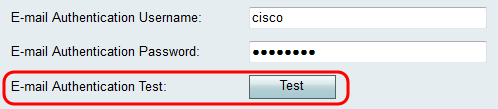
步骤16.单击Save保存更改。
修订历史记录
| 版本 | 发布日期 | 备注 |
|---|---|---|
1.0 |
12-Dec-2018
|
初始版本 |
 反馈
反馈